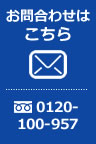Macに富士フィルムBIのドライバーをインストールする
Macに富士フィルムBIのプリンタードライバーをインストールする方法をご紹介します。
画像は通常ドライバーのインストール手順ですが、Postscriptドライバーも同様です。
1. ドライバの準備
本体付属のCDを用意するか、または下記富士フィルムビジネスイノベーションのホームページよりドライバーをダウンロードします。
2. インストーラーをダブルクリック
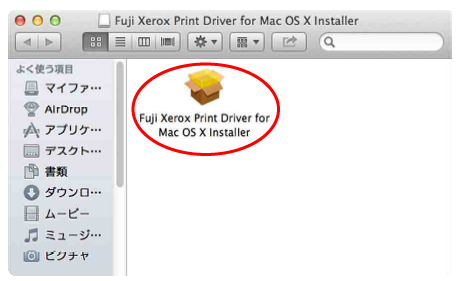
すると、ポップアップ画面が都度何度か表示されますが、随時「続ける」「同意する」「インストール」などのボタンをクリックしてください。
3. ユーザー名とパスワードを入力し、「ソフトウェアをインストール」ボタンをクリック
表示された画面で、管理者のユーザー名とパスワードを入力し、「ソフトウェアをインストール」ボタンをクリックします。
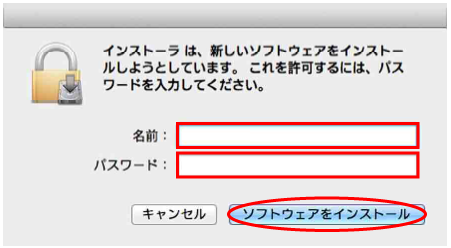
その後インストール完了画面が表示されましたら、「閉じる」ボタンをクリックします。
4. プリンターを追加
「Apple」→「システム環境設定」から、「プリントとスキャン」をクリックします。
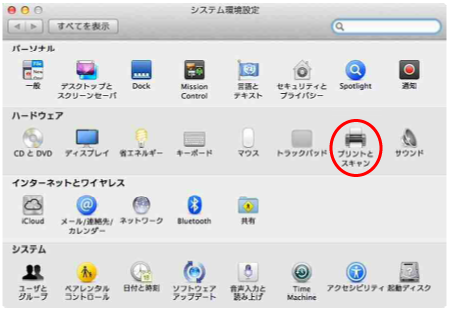
5.「+」ボタンをクリック
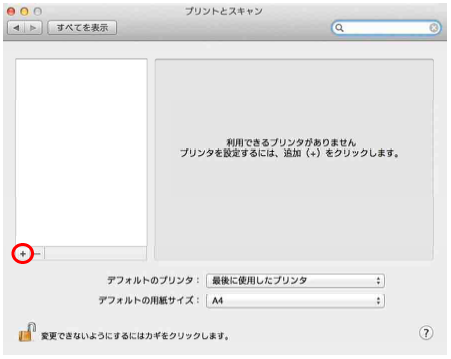
6.「IP」ボタンをクリック
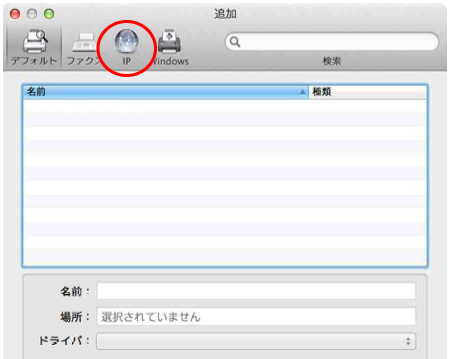
7.「アドレス」欄にお使いのコピー機・複合機のIPアドレスを入力し、「ドライバ」欄から「プリンタソフトウェアを選択」を選択
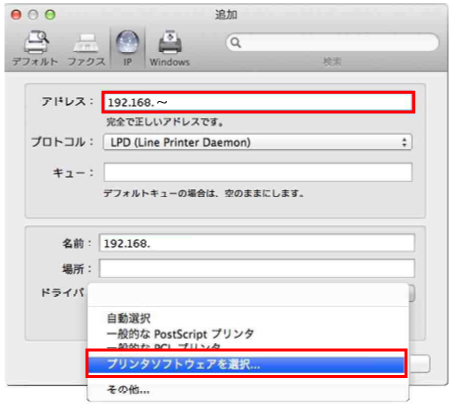
8. 「FF Print Driver for Max OS X ~」を選択し、最後に「追加」ボタンをクリックして完了
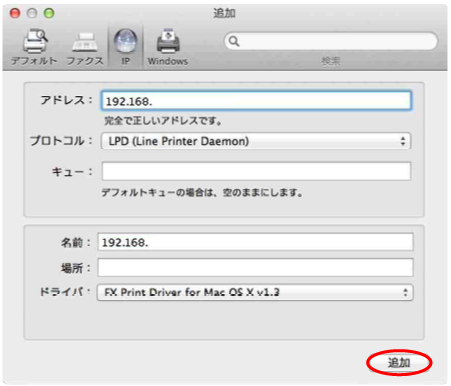
オススメの複合機一覧
オフィスプラスなら富士フイルムビジネスイノベーション(旧:富士ゼロックス)の複合機・コピー機のリースが格安!ただいまさらに50%オフのキャンペーン中!